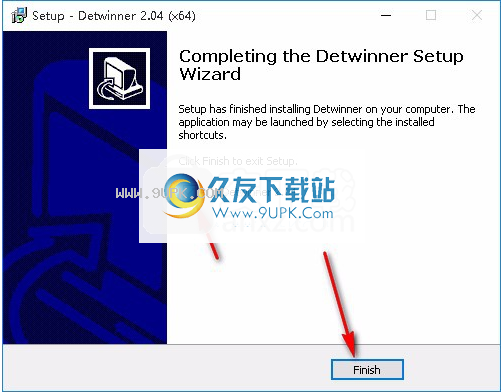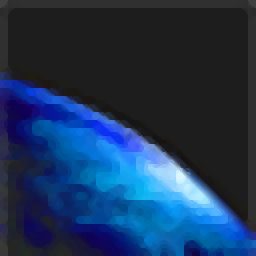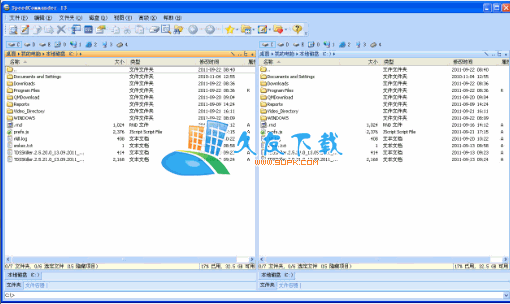Detwinner是一款专门用来查找清除电脑重复文件的软件。一款专业的电脑重复文件查找清除软件Detwinner。该软件可以帮助用户查找和删除计算机磁盘中的重复文件。它可以有效地帮助用户改善磁盘的存储空间,提高计算机的速度和响应速度。可以相信,许多用户的计算机都有许多重复项。文件,但是这些重复的文件有时被隐藏得太深,以至于我们很难找到它们,但是我们发现计算机的空间内存变小了,我们不知道是什么原因。这时,计算机空间可能是这些重复文件,您可以使用该软件一次检测并删除这些重复文件,以增加您的计算机空间,非常方便快捷。此外,该软件还可以帮助您整理计算机上下载的电影,音乐和其他文件,从而可以管理或查找这些类似的文件。与其他类似软件相比,该软件具有明显更快的搜索速度。其他软件,以及该软件不仅会比较文件名,还会比较文件内容。这是一种实用且方便的重复文件搜索工具。欢迎有需要的用户来此网站下载和使用。
软件特色:
操作简单,无需任何复杂的操作步骤
可以设置为允许通过特定规则自动选择文件
保持搜索图像的最高或最低分辨率
支持预览扫描文件,可以直观地查看两个文件之间的相似性
该软件界面简单方便,用户可以直观地查看每个功能部分下的内容
您可以根据需要设置预设,这可以帮助您在各种搜索选项之间快速切换
您可以有选择地忽略小于特定值的文件
支持扫描指定磁盘中的文件
使用说明:
1,选择文件夹
搜索重复文件时,应定义要在其中搜索的文件夹,并(可选)自定义搜索选项。
可以通过Detwinner主窗口左窗格中的文件夹树来选择文件夹。朱斯
t选中感兴趣目录旁边的框
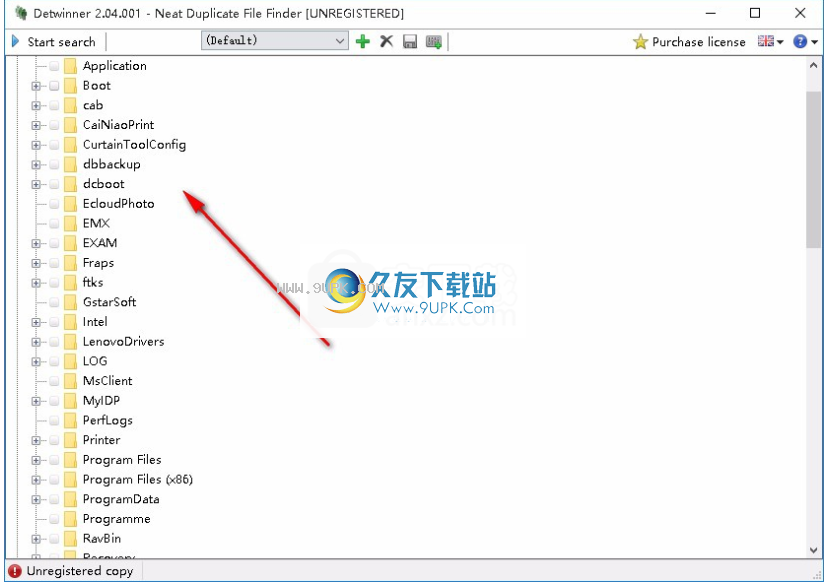
自定义搜索选项
Detwinner搜索选项由所谓的预设提供。每个预设包括以下选项:
扫描蒙版列表;
忽略掩码列表;
列表受保护的文件夹列表;
通过文件大小,上次写入日期和属性(隐藏或系统)忽略文件的设置
Detwinner最初有6个预设:
所有文件;
文件;
图片;
音乐;
相片;
类图像;
视。
您可以更改这些预设,删除它们或添加自己的预设。
Detwinner允许两种搜索模式:精确复制和相似图像。第一个选项可确保文件的二进制内容完全相同。第二个搜索与指定级别相似的图像文件(此选项标记为相似,并且范围在1%差异图像和100%相等图像之间)。
扫描并忽略蒙版
这些是标准Windows通配符定义的掩码列表,以缩小搜索结果的范围。 *通配符匹配零个或多个字符,并且?通配符匹配任何单个字符。
通配符示例:
*。 *-全部文件;
* .Doc-所有扩展名为.doc的文件(document.doc,content.doc);
Dsc * .jpg-所有扩展名为.jpg的文件均以dsc开头(dsc_0101.jpg,dsc.jpg);
图片 ??。 Png-所有.png文件,其名称为image,后跟两个字符的扩展名(imageab.png,image01.png)。

扫描和忽略蒙版的主要思想如下。在重复的文件中搜索与扫描掩码列表中的任何掩码匹配但与任何忽略掩码的列表都不匹配的文件。
例如,如果扫描掩码列表由单个* .bmp掩码组成,而忽略掩码列表为空,则仅* .bmp会检查所选文件夹中的重复文件。
如果您的忽略掩码列表包含单个* .bmp掩码,而扫描掩码列表为空,则* .bmp所选文件夹中的所有文件都将被忽略。
请注意,忽略遮罩将在扫描遮罩之后应用,因此如果* .bmp在两个列表中都定义了该遮罩,则将找不到任何内容。
您可以通过单击蒙版列表上的相应按钮来添加和删除蒙版。
您可以激活或禁用扫描,并通过切换相应的复选框来忽略屏蔽。
保护受保护的文件夹
列表要保护的文件夹列表定义了不会搜索重复的文件夹。默认情况下,这些是Windows系统文件夹,但是您可以添加自己的文件夹(例如,备份文件夹包含与工作文件夹相关的重复副本,但您不想删除它们)或删除现有文件夹。

以与扫描/忽略掩码相同的方式管理受保护的文件夹。
其他设定
您可以忽略大小小于或大于整数的文件。为此,请勾选相应的复选框,激活所需的设置,键入尺寸值,然后从下拉列表中选择

关于最后写入的日期,您也可以忽略该文件。以相同的方式激活此功能:选中相应的框,然后选择所需的日期和时间。
隐藏默认情况下,隐藏和系统文件将被忽略,但是您可以像往常一样通过选中复选框来更改此设置。
管理预设
您可以通过在预设下拉列表中选择不同的预设来快速在各种搜索选项之间切换。
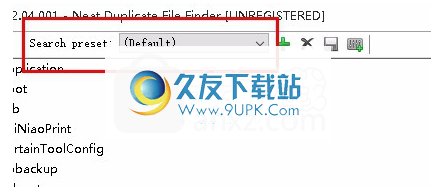
您可以通过单击预设下拉列表旁边的“添加新预设”按钮来添加自己的预设,也可以通过单击同一位置的“删除预设”按钮来删除现有预设。
默认预设无法删除。如果您需要使用某些特定选项执行搜索,但又不想将其另存为新预设,则可以对其进行自定义。
开始寻找
设置后,只需单击[开始搜索]按钮即可开始重复搜索!
搜索结果
搜索结果窗口包括:
操作具有选择,删除和新搜索按钮的操作面板;
重复的清单;
预览窗格。
使用重复清单
重复列表显示重复组的列表,并且每个这样的组都包含一个相等重复的文件(对于精确重复搜索模式)或相似图像(对于相似图像搜索模式)的列表。
如果搜索相似的图像,则重复列表还将包含另外两列:一列显示图像分辨率,另一列显示图像中使用的实际颜色数。
当您单击列表中的文件时,其预览将显示在底部窗格中。预览器当前支持文本文件和图像(其他文件显示为二进制)。
右键单击文件会弹出一个上下文菜单,其中包含三个项目:打开(使用默认程序打开文件或在运行可执行文件时运行它),显示在文件夹中(在资源管理器中打开包含文件的文件夹并选择它),属性(显示文件属性)。
右键单击重复的组会弹出一个上下文菜单,该菜单管理其
选择规则。
要展开或折叠所有重复的组,请使用操作窗格中的相应按钮。
勾选文件或组旁边的复选框以将其标记为删除。您可以手动选择文件或使用智能选择功能,如下所述。
预览窗格
每个重复的组可以具有一个所谓的默认预览文件。它由文件名旁边的黄色小锁表示,当从其重复组中选择文件时,它始终显示在预览窗格的左侧。此功能对于直观地比较两个文件是必需的,并且在搜索相似图像时很有用。例如,您可以选择一些参考(标准具)图像并将其他图像与它们进行比较。最初,每个组中的第一个文件被标记为“默认”。要更改此设置,请单击旁边的一个黄色小锁,您会在组中每个文件附近看到一个灰色的小锁。单击您想要作为默认文件的文件旁边的灰色锁。在这种情况下,其他锁将再次消失,默认文件附近的锁将变为黄色并被锁定。

智能选择
智能选择功能可根据特定规则自动选择文件。
可能的规则是:
选择组中的第一个/保留组中的最后一个-选择每个组中除第一个或最后一个文件外的所有文件;
保持最新/保持最早-选择每个组中的所有文件,除了最近或最早的写入日期;
保留文件名最短/保留文件名最长-选择每个组中除最短或最长名称外的所有文件;
保留最短路径/保留最长路径-选择每个组中的所有文件,但包含文件夹最短或最长路径的文件除外;
保最高分辨率/保持最低分辨率(仅用于类似图像搜索)-选择每个组中除最高或最低分辨率以外的所有图像;
保持使用最多的颜色/保持最少的颜色(仅用于类似图像搜索)-选择每组中的所有图像,但实际使用的颜色数量最多或最少的除外。
您可以通过在操作面板中单击“选择”按钮(在这种情况下,选择将应用于所有重复组)或通过单个重复组的弹出菜单(在这种情况下,选择“将”来访问这些规则)。只要适用),即可应用于所选的重复组。
选择正则表达式
您可以使用正则表达式选择要删除的重复文件。为此使用正则表达式选择规则。
正则表达式选择规则包括选择模式,要匹配的对象以及正则表达式列表。
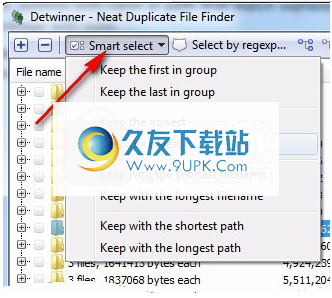
管理要管理正则表达式选择规则,请在操作窗格中单击“按正则表达式选择...”按钮。您可以在此处添加,更改和删除规则,以选择带有正则表达式的重复文件。
可以使用以下四种选择模式之一来应用正则表达式规则:
选择新选择-结果选择将包含与当前正则表达式规则匹配的重复文件;
添加到选择-结果选择将包含当前选择的重复文件以及与当前正则表达式规则匹配的重复文件;
注释从选择中减去-结果选择将包含当前选择但与当前正则表达式规则不匹配的文件;
相交选择-结果选择将包含当前选择的文件并与当前正则表达式规则匹配。
您可以从“模式”下拉列表中选择一种选择模式。
match对象定义与正则表达式完全匹配的对象。可以是:
桥泉路;
文件夹路径;
文件名。
例如,如果我们有文件d:\ files \ file.txt,则其完整路径为d:\ files \ file.txt文件夹路径-
d:\文件和文件名-file.txt。
您可以从匹配”(Match)下拉列表中选择匹配的对象。
可以通过适当的按钮将正则表达式添加或删除到列表中,然后通过双击进行更改。
单击编辑正则表达式时单击省略号按钮将显示常见正则表达式的列表(用于匹配具有特定扩展名,特定磁盘或特定文件名的文件)。选择其中一项后,相应的正则表达式将显示在编辑框中,并选择需要更改的部分。例如,如果选择带有名称条目的文件,则正则表达式为。 *? \\ FILENAME(\。[^。] * $ | $)并且您应该将FILENAME更改为实际需要的值。
如果您输入的正则表达式无效,您将收到一条相应的消息。在这种情况下,请更改正则表达式以使其生效,或按Esc键盘键以取消添加正则表达式。
您可以找到有关正则表达式的信息,例如://m.regular-expressions.info/reference.html
单击“确定”按钮时,当前选定的规则将应用于所有重复组(如果从“选择”按钮菜单中打开“按正则表达式选择”窗口)或选定的重复组(如果具有“按正则表达式选择”窗口从重复组上下文菜单中打开)。
小心选择带有正则表达式的重复文件时要小心。您实际需要的文件可以用正则表达式匹配并标记为删除。
删除重复项
选择文件后,您可能要删除它们。
当前,支持三种删除方法:
常驻;
回收站
备份文件夹。

您可以通过单击操作面板中的“删除”按钮来选择删除方法。
假设您要在每个组中至少保留一个文件的副本,因此,如果您选择完全删除任何组,将出现确认提示。如果您确实要删除组中的所有文件,请选择“是”,否则请选择“否”。

开始在开始删除过程之前,可能需要选中“删除进度”对话框中的“删除空文件夹”复选框。这将指示程序删除从中删除重复的文件夹后将其删除。单击“开始”按钮开始删除。
删除备份文件夹时,将显示选择该文件夹的提示。默认情况下,此处选择了先前选择的备份文件夹。
备份文件夹的结构重复重复文件的路径,并且磁盘名称由相应的文件夹指示。例如,如果复制文件的路径为d:\文件夹\ duplicate.txt,而备份文件夹位于d:\ backup,则备份后文件将位于d:\ backup \ d \文件夹\ duplicate.txt。 。
如果备份文件夹中存在与要删除的文件同名的文件,则会显示覆盖提示。它提供了几种选择:
覆盖-备份文件夹中的文件将被删除的文件覆盖;
跳过-不备份重复文件
重命名为-您可以在此处键入文件的新名称,或选中“自动生成”框以允许Detwinner为冲突的文件自动生成新名称。自动生成的名称将在方括号中包含删除日期和实际重复的文件名(例如,abacus.png将重命名为[2011-08-20] abacus1.png)。

这些所有这些选项(用户重命名除外)都可以通过选中“针对所有其他冲突执行此操作”框来应用于其他冲突。
在覆盖提示中,按“取消”将停止删除过程。
请记住,您应该有权删除所选文件。这可能需要在管理模式下运行程序。如果Detwinner无法删除文件,则在重复列表的“注”列中,该文件旁边会出现一条相应的消息。
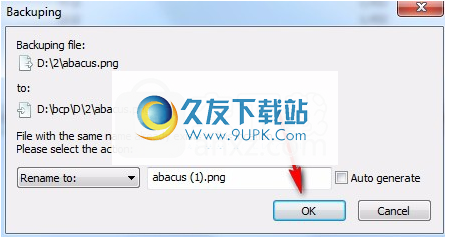
软件功能:
如果计算机运行速度较慢并且存储空间变小而不知道原因,则计算机磁盘中可能有太多重复文件。您可以使用该软件查找这些重复文件并及时删除它们。为了增加计算机的存储空间和速度
支持扫描掩码列表或忽略掩码列表
您可以根据自己的需要设置文件扫描。您可以自定义对所有文件或图片,音乐,视频,相似图像等的扫描,并且该软件允许两种搜索模式:精确复制和相似图像。第一个选项可确保文件的二进制内容完全相同。第二个搜索与指定级别相似的图像文件(此选项标记为相似,并且范围在1%差异图像和100%相等图像之间)。
保护受保护的文件夹
列表要保护的文件夹列表定义了不会搜索重复的文件夹。默认情况下,这些是Windows系统文件夹,但是您可以添加自己的文件夹(例如,备份文件夹包含与工作文件夹相关的重复副本,但您不想删除它们)或删除现有文件夹。
支持使用正则表达式搜索重复文件
安装方式:
1.查找并下载压缩包,然后双击“ Detwinner v2.04.001 x64.exe”应用程序以输入安装步骤。
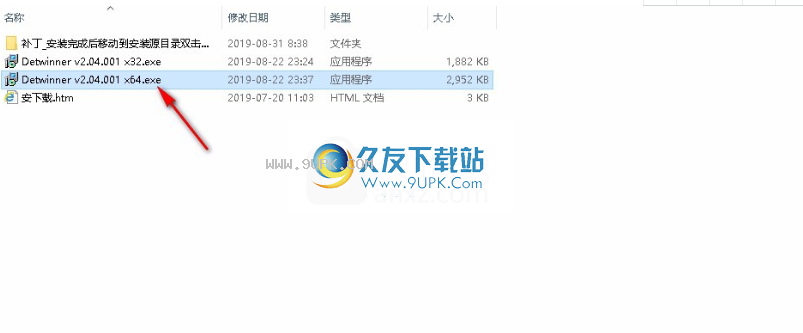
2.该程序将安装在您的计算机上,单击[下一步]继续安装,或单击[取消]退出安装程序。
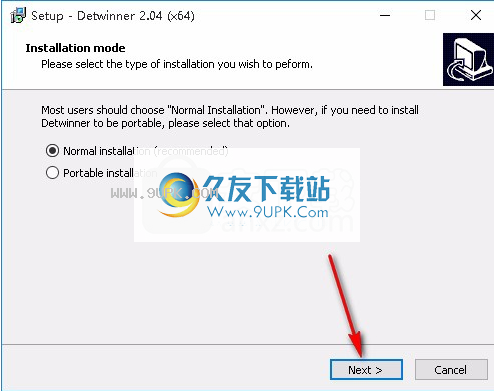
3.要阅读软件的相关许可协议,您需要手动选择[我接受协议]。选择完成后,单击[下一步]继续安装。
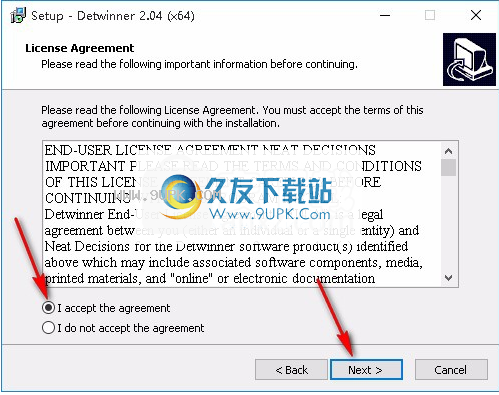
4.如果要选择其他文件夹,请单击[浏览]并选择目标文件夹。选择完成后,单击[下一步]继续安装。

5.选择开始菜单文件夹,建议不要更改此操作,直接单击[下一步]进入下一步安装步骤。
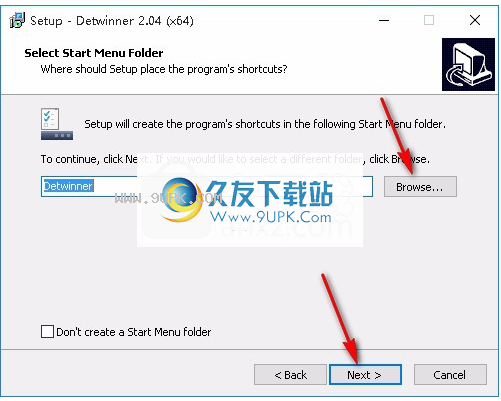
6.选择其他任务,您可以选择创建桌面图标并使用权限,建议为所有人选择默认设置,然后单击[下一步]继续。
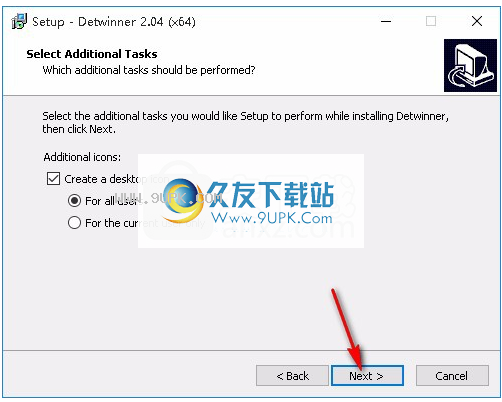
7.准备安装程序,单击[安装]开始安装,如果要查看或更改设置,请单击[返回]。
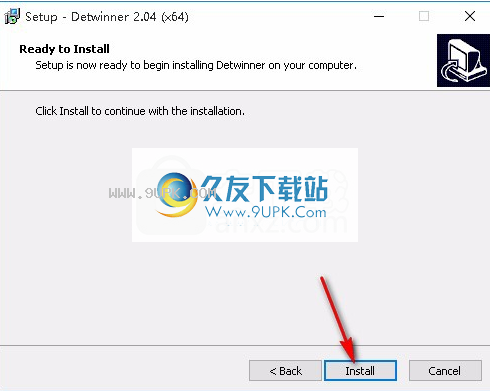
8.安装后,单击[完成]退出安装向导,然后单击“完成”按钮,然后选择[运行Detwinner 2.04]打开程序。